相信大家都知道,电脑长时间开机可能会损坏显示器,所以我们需要给电脑设置屏幕保护。那么,如何设置WinXP系统中的屏保呢?接下来,
下面我们来看看WinXP系统中设置屏保的方法。
方法步骤
1.右击电脑桌面空白部分,打开对话框,点击属性;
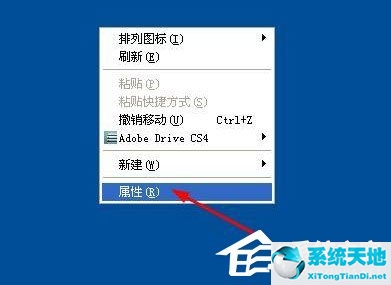
2.在进入的属性面板中,点击“屏保”按钮,进入屏保设置窗口;
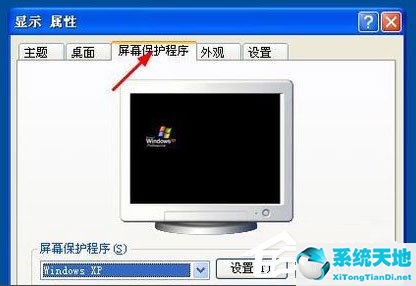
3.在“屏保”窗口中,选择要使用的屏保,可以从下拉菜单栏中选择;

4.可以在下拉菜单上方的小屏幕上查看相应的屏保效果,也可以点击预览查看全屏效果;

5.在“等待”栏中选择时间。这个时间是指多久不操作电脑,系统会自动进入屏保。比如你选择10分钟,如果你十分钟不操作电脑,系统会自动进入设定的屏保。屏幕保护程序,
会在你操作电脑的时候自动停止;

6.设置完成后,点击应用和确定,完成屏保的设置。
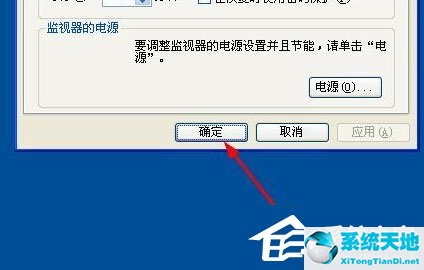
以上是WinXP系统设置屏保的方法。按照上述方法,你可以很容易地为你的电脑设置屏幕保护程序。






